¿Cómo cancelar la prueba o suscripción gratuita de Apple Music?
Si está buscando formas de dejar de pagar por Apple Music, le gustará la guía sobre cómo cancelar la prueba gratuita de Apple Music o suscripción aquí. Desde su debut, Apple Music ha ofrecido un generoso período de prueba gratuito a cada nuevo suscriptor en todo momento, para que puedas probar todas las funciones y el contenido multimedia de Apple Music de forma gratuita antes de suscribirte.
Generalmente, el período de prueba gratuito de Apple Music es de aproximadamente un mes y se renovará automáticamente después de su vencimiento, por lo que vale la pena tener en cuenta que debes cancelar tu prueba gratuita a tiempo si no decides suscribirte. De lo contrario, se le cobrará. Sin embargo, no todos los usuarios saben cómo cancelar una prueba gratuita o una suscripción a Apple Music. Para ayudarle con eso, a continuación se detallan los procedimientos a seguir para cancelar la prueba gratuita de Apple Music en iOS, Android, Mac y Windows.
Guía de contenido Parte 1. Cancelar la prueba o suscripción gratuita de Apple Music en iOSParte 2. Cancelar la prueba o suscripción gratuita de Apple Music en AndroidParte 3. Cancelar la prueba o suscripción gratuita de Apple Music en WindowsParte 4. Cancelar la prueba o suscripción gratuita de Apple Music en MacParte 5. Bonificación: Cómo conservar Apple Music después de cancelar la suscripciónParte 6. Preguntas frecuentes sobre la suscripción y la prueba gratuita de Apple MusicParte 7. Conclusión
Parte 1. Cancelar la prueba o suscripción gratuita de Apple Music en iOS
En 2022, Apple aumentó el precio de todos los planes de suscripción de Apple Music. El plan más barato llamado Apple Music Voice ($ 4.99 por mes) también se suspendió en noviembre de 2023. El costo de la transmisión de música parece ser cada vez más caro, por lo que muchos usuarios quieren cancelar Apple Music o planean cambiar a otra transmisión de música barata. servicios.
¿Cómo cancelar la prueba o suscripción gratuita de Apple Music? Apple Music es el servicio de transmisión de música predeterminado en dispositivos iOS, por lo que puedes cancelar la prueba gratuita o la suscripción de Apple Music directamente a través de la aplicación Música. Puede completar la cancelación en iPhones/iPad en los siguientes pasos:
Paso 1. Abra la aplicación Apple Music en sus dispositivos iOS o iPadOS y busque la página Escuchar ahora.
Paso 2. En segundo lugar, toque el ícono de perfil en la esquina superior derecha. Desde la página Cuenta, toque Administrar suscripción > Cancelar prueba gratuita para cancelar su suscripción.

Parte 2. Cancelar la prueba o suscripción gratuita de Apple Music en Android
También se puede acceder a Apple Music desde la mayoría de los dispositivos Android, entonces, ¿cómo cancelar la prueba o suscripción gratuita de Apple Music en Android? El proceso en dispositivos Android es muy similar al procedimiento en dispositivos iOS. Consulta el procedimiento que se explica detalladamente a continuación y cancela tu plan en el momento que desees.
Paso 1. Abra la aplicación Apple Music en su teléfono Android. Desde la página de inicio, toca el botón de tres puntos que suele estar situado en la parte superior derecha.
Paso 2. Después de hacerlo, se debe seleccionar la opción Cuenta. Luego toque Suscripción y luego sígalo con la selección de Administrar suscripción.
Paso 3. Continúe desplazándose hasta la parte más baja para ver la opción de Cancelar prueba gratuita. Haga clic en este botón para cancelar la prueba gratuita. Seleccione el botón Confirmar y luego continúe.

Te puede interesar: Conozca más sobre la experiencia de Apple Music para Android y lo amigable que es el servicio en dispositivos Apple aquí: ¿Cómo se puede obtener Apple Music en dispositivos Android?.
Parte 3. Cancelar la prueba o suscripción gratuita de Apple Music en Windows
¿Cómo cancelar la prueba o suscripción gratuita de Apple Music en Windows 7/8/10? Antes de iniciar el servicio Apple Music, iTunes es la tienda y reproductor multimedia original de Apple. Si estás en una PC con Windows o una Mac (con macOS Mojave o una versión anterior), puedes cancelar tu prueba o suscripción gratuita allí. Pero primero, debes asegurarte de que tu iTunes instalado esté actualizado a la versión 12.2 o a una más actualizada. Siga los pasos a continuación.
Paso 1. Abra iTunes, eche un vistazo a la barra de herramientas en la parte superior y luego haga clic en Cuenta > Ver mi cuenta. Si se le solicita, inicie sesión con sus credenciales de ID de Apple.
Paso 2. Desplácese hasta la parte inferior de la página de su Cuenta y haga clic en el enlace Administrar junto a la configuración de Suscripciones. Haga clic en Editar junto a Suscripción a Apple Music.
Paso 3. En la página Editar suscripción, haga clic en el botón Cancelar suscripción. Aparece un mensaje pidiéndole que confirme que desea cancelar su suscripción. Haga clic en el botón Confirmar.
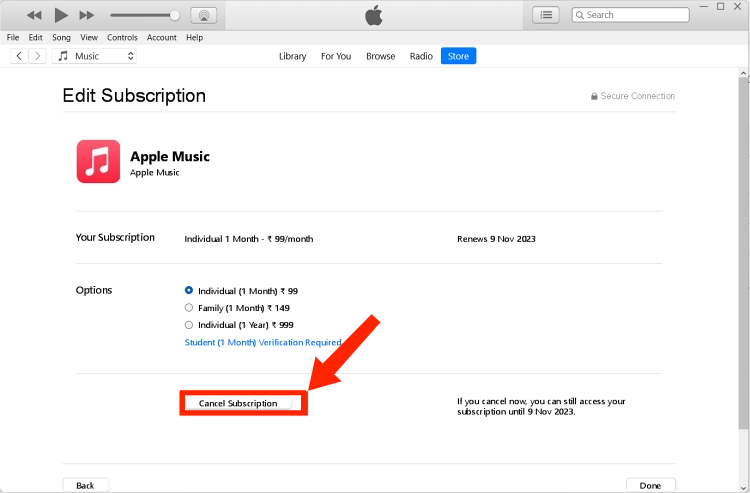
Temas relacionados: ¿Cómo se puede descargar iTunes en Windows XP?
Parte 4. Cancelar la prueba o suscripción gratuita de Apple Music en Mac
Aunque fue bien recibido en sus primeros años, iTunes recibió cada vez más críticas por una experiencia de usuario inflada. Comenzando con las Mac con macOS Catalina y las PC con Windows 11, iTunes fue reemplazado por aplicaciones separadas y Apple Music es una de ellas. A continuación se explica cómo cancelar la prueba o suscripción gratuita de Apple Music usando Mac y Windows 11.
Cancelar la prueba o suscripción gratuita de Apple Music en Mac
Paso 1. Abra la aplicación App Store y haga clic en el nombre y la imagen de su cuenta en la esquina inferior izquierda.
Paso 2. Haga clic en Configuración de la cuenta. Desplácese hasta Suscripciones y luego haga clic en Administrar.
Paso 3. Junto a la suscripción de Apple Music, haz clic en Editar. Haga clic en Cancelar suscripción. Si no hay ningún botón Cancelar o Cancelar suscripción, la suscripción ya ha sido cancelada.
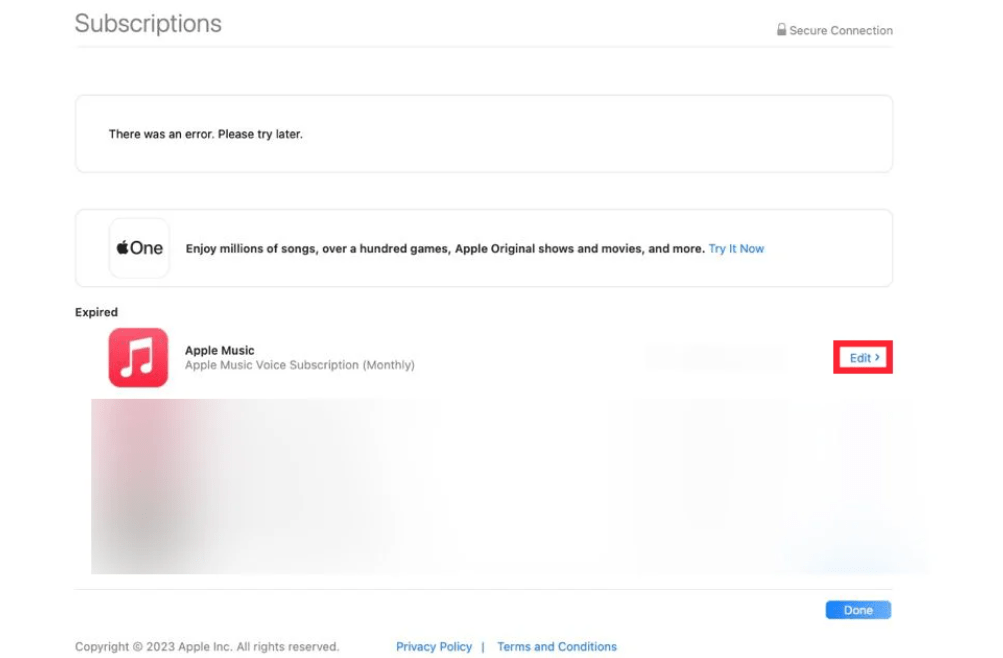
Cancelar la prueba o suscripción gratuita de Apple Music en Windows 11
Paso 1. En tu Windows 11, abre la aplicación Apple Music. Haga clic en su nombre en la parte inferior de la barra lateral, luego elija Ver mi cuenta. Es posible que tengas que iniciar sesión con tu ID de Apple.

Paso 2. Desplázate hasta la sección Configuración. Junto a Suscripciones, haz clic en Administrar. Busque la suscripción de Apple Music y luego haga clic en Editar. Haga clic en Cancelar suscripción. Si no hay ningún botón Cancelar o Cancelar suscripción, la suscripción ya ha sido cancelada.
Parte 5. Bonificación: Cómo conservar Apple Music después de cancelar la suscripción
Esperamos que los pasos anteriores sobre cómo cancelar la prueba o suscripción gratuita de Apple Music puedan ayudarte con facilidad. Si cancela su prueba gratuita, finalizará inmediatamente. Sin embargo, una suscripción paga estará vigente hasta el final de su ciclo de facturación actual. Una vez que cancelemos la suscripción, no podremos acceder al servicio Apple Music y su aplicación. La música descargada durante un período de prueba o suscripción gratuito no se puede reproducir en otros dispositivos porque toda la música de Apple Music está cifrada por gestión de derechos digitales (DRM), para lograr protección de copia y gestión de permisos.
Por lo tanto, para conservar las descargas de Apple Music y reproducirlas en cualquier dispositivo después de cancelar la prueba gratuita o la suscripción, debemos aprender cómo hacer una copia de seguridad de las canciones de Apple Music como MP3, ya que es el formato de audio más flexible. En la actualidad, el más popular Convertidor de música de Apple de AMusicSoft viene al rescate.
El software AMusicSoft es un software confiable y eficiente. Convertidor de medios DRM para Apple Music que eliminan el DRM de cualquier archivo de música. ¡Dígale adiós al DRM! Integrado con el reproductor web de Apple Music, puede descargar por lotes listas de reproducción, álbumes y canciones de Apple Music directamente en varios formatos populares a través de AMusicSoft como MP3, AAC y FLAC, sin comprometer la calidad.
AMusicSoft Apple Music Converter también mantiene la calidad de audio original, las etiquetas ID3 y los metadatos, lo que garantiza que no se pierda ninguna información esencial. Una característica destacada de AMusicSoft es su excepcional velocidad de descarga y conversión, casi 5 veces más rápida que un software similar. El siguiente tutorial le mostrará cómo descargar Apple Music a MP3 y conservar las canciones para siempre después de cancelar una prueba gratuita.
Paso 1. Descargue, instale y ejecute AMusicSoft Apple Music Converter en su Mac o Windows.
Descargar gratis Descargar gratis
Paso 2. Inmediatamente después de instalar la aplicación, inicia sesión en tu cuenta y espera a que termine de cargar tu colección de música. Luego comience a agregar canciones para la conversión.

Paso 3. Ahora, elija el formato que desee entre las opciones de formato disponibles en AMusicSoft. Después de hacerlo, modifique la configuración de salida a través de la sección que aparece a continuación y continúe con la selección del destino final.

Paso 4. Si todo ya estaba configurado, toque el botón Convertir y espere un momento hasta que finalice el proceso.

Ahora tiene su biblioteca de música transferida de forma segura incluso después de cancelar su suscripción a Apple Music. ¡Es bastante fácil!
Parte 6. Preguntas frecuentes sobre la suscripción y la prueba gratuita de Apple Music
P1: ¿Cuánto cuesta Apple Music ahora?
- $10.99 por mes para un plan individual
- $5.99 por mes para un plan de estudiante
- $16.99 por mes para un plan familiar, disponible para hasta seis personas
Vale la pena señalar que existe el paquete Individual de Apple One a $19.95 por mes que le permitirá ahorrar dinero si se suscribe a múltiples servicios de Apple, incluidos hasta 2 TB de almacenamiento de iCloud+, Apple TV+, Apple Music y Apple Arcade.
Temas relacionados: Cómo cambiar tu plan de Apple Music
P2: ¿Puedes cancelar Apple Music en cualquier momento?
Sí. Si se registró para obtener una suscripción de prueba gratuita o con descuento y no desea renovarla, cancélela al menos 24 horas antes de que finalice la prueba.
P3: ¿Puedo seguir usando Apple Music después de cancelar la prueba o suscripción gratuita?
Sí. Puedes usar Apple Music durante los días restantes de la prueba gratuita o en el período pago.
P4: ¿Existe otra forma de obtener una prueba gratuita de Apple Music?
Además de una prueba gratuita de un mes para nuevos suscriptores, también puedes obtener una prueba gratuita de seis meses con la compra de productos seleccionados. Hay formas de obtener una prueba gratuita de Apple Music, consulte Cómo obtener Apple Music gratis.
Parte 7. Conclusión
Apple Music ofrece una excelente relación calidad-precio, pero ¿qué pasa si Apple Music no es todo lo que deseas? Quizás cueste demasiado o quizás otro servicio de transmisión de música pueda ajustarse a su presupuesto. Cualquiera sea el motivo, puedes seguir nuestros pasos sobre cómo cancelar la prueba gratuita de Apple Music. Si por casualidad deseas continuar conservando las canciones de Apple Music después de cancelar una suscripción, simplemente usa Convertidor de música de Apple de AMusicSoft y disfrútalos sin conexión.
La gente también Leer
- ¿Cómo obtener Apple Music gratis sin tarjeta de crédito?
- ¿Cuánto cuesta Apple Music a través del plan Verizon?
- ¿Cuánto cuesta el plan familiar Apple Music?
- Formas sencillas de obtener un descuento para estudiantes de Apple Music
- Guía para obtener una suscripción anual a Apple Music
- ¿Tienes que pagar por Apple Music?
- Cómo cambiar el plan de Apple Music en su dispositivo
Robert Fabry es un apasionado del blog y un entusiasta de la tecnología que tal vez pueda contagiarte algunos consejos. También siente pasión por la música y ha escrito para AMusicSoft sobre estos temas.